图像处理
图像阈值
ret,dst = cv2.threshold(src,thresh,maxval,type)
- src:输入图,只能输入单通道图像,通常来说为灰度图
- dst:输出图
- thresh:阈值
- maxval:当像素值超过了阈值(或者小于阈值,根据type来决定),所赋予的值
- type:二值化操作的类型,包含以下五种类型:cv2.THRESH_BINARY,cv2.THRESH_BINARY_INV,cv2.THRESH_TRUNC,cv2.THRESH_TOZERO,cv2.THRESH_TOZERO_INV
- cv2.THRESH_BINARY:超过阈值部分去maxval(最大值),否则取0
- cv2.THRESH_BINARY_INV:小于阈值取maxval(最大值),否则取0
- cv2.THRESH_TRUNC:大于部分设为阈值,否则不变
- cv2.THRESH_TOZERO:大于阈值部分不改变,否则设为0
- cv2.THRESH_TOZERO_INV:上述的反转,小于不改变,大的取0
#上面如果要全部复制,请注释
ret,thresh1 = cv2.threshold(img,127,255,cv2.THRESH_BINARY)
ret,thresh2 = cv2.threshold(img,127,255,cv2.THRESH_BINARY_INV)
ret,thresh3 = cv2.threshold(img,127,255,cv2.THRESH_TRUNC)
ret,thresh4 = cv2.threshold(img,127,255,cv2.THRESH_TOZERO)
ret,thresh5 = cv2.threshold(img,127,255,cv2.THRESH_TOZERO_INV)
titles = ['Original','Image','BINARY','BINARY_INV','TRUNC','TOZERO','TOZERO_INV']
images = [img,thresh1,thresh2,thresh3,thresh4,thresh5]
#绘制图像,到一张图里面,形成子图
for i in range(6):
plt.subplot(2,3,i+1)
plt.imshow(images[i],'gray')
plt.xticks([])
plt.yticks([])
plt.show()

添加噪音
高斯噪音
import numpy as np
#读取图片
img = cv2.imread("image.png")
img.shape
img_height = 512
img_width = 512
img_channels = 3
#设置高斯分布的均值和方差
mean = 0
#设置高斯分布的标准差
sigma = 25
#根据均值和标准差生成符合高斯分布的噪声
gauss = np.random.normal(mean,sigma,(img_height,img_width,img_channels))
#给图片添加高斯噪声
noisy_img = img + gauss
#设置图片添加高斯噪声之后的像素值的范围
noisy_img = np.clip(noisy_img,a_min=0,a_max=255)
#保存图片
cv2.imwrite("noisy_img.png",noisy_img)
椒盐噪音
#读取图片
Img = cv2.imread("image.png")
#设置添加椒盐噪声的数目比例
s_vs_p = 0.5
#设置添加噪声图像像素的数目
amount = 0.04
noisy_img = np.copy(Img)
#添加salt噪声
num_salt = np.ceil(amount * Img.size * s_vs_p)
#设置添加噪声的坐标位置
coords = [np.random.randint(0,i - 1, int(num_salt)) for i in Img.shape]
noisy_img[coords[0],coords[1],:] = [255,255,255]
#添加pepper噪声
num_pepper = np.ceil(amount * Img.size * (1. - s_vs_p))
#设置添加噪声的坐标位置
coords = [np.random.randint(0,i - 1, int(num_pepper)) for i in Img.shape]
noisy_img[coords[0],coords[1],:] = [0,0,0]
#保存图片
cv2.imwrite("Noisy.png",noisy_img)
图像平滑处理
img = cv2.imread("Noisy.png")
cv2.imshow('img',img)
cv2.waitKey(0)
cv2.destroyAllWindows()
#均值滤波
blur = cv2.blur(img,(3,3))
cv2.imshow('blur',blur)
cv2.waitKey(0)
cv2.destroyAllWindows()
#方框滤波
#基本和均值一样,可以选择归一化
box = cv2.boxFilter(img,-1,(3,3),normalize=True)
cv2.imshow('box',box)
cv2.waitKey(0)
cv2.destroyAllWindows()
#方框滤波二
#基本和均值一样,可以选择归一化,越界取255
box = cv2.boxFilter(img,-1,(3,3),normalize=False)
cv2.imshow('box',box)
cv2.waitKey(0)
cv2.destroyAllWindows()
#高斯滤波
#高斯模糊的卷积核数据是满足高斯分布、相当于更重视中间的
aussian = cv2.GaussianBlur(img,(5,5),1)
cv2.imshow('aussian',aussian)
cv2.waitKey(0)
cv2.destroyAllWindows()
#中值滤波
#相当于用中值代替
median = cv2.medianBlur(img,5)
cv2.imshow('median',median)
cv2.waitKey(0)
cv2.destroyAllWindows()
#展示所有的
res = np.hstack((blur,aussian,median))
cv2.imshow('median vs average',res)
cv2.waitKey(0)
cv2.destroyAllWindows()
形态学-腐蚀操作
import cv2
img = cv2.imread("fushi.jpg")
cv2.imshow('img',img)
cv2.waitKey(0)
cv2.destroyAllWindows()
kernel = np.ones((4,4),np.uint8)
#kernel是腐蚀核,表示腐蚀的大小
#iterations表示迭代次数,腐蚀的程度
erosion = cv2.erode(img,kernel,iterations = 1)
#图像展示
cv2.imshow('erosion',erosion)
cv2.waitKey(0)
cv2.destroyAllWindows()
pie = cv2.imread('pie.png')
cv2.imshow('pie',pie)
cv2.waitKey(0)
cv2.destroyAllWindows()
kernel = np.ones((30,30),np.uint8)
#这里验证不同的迭代次数对于腐蚀操作的影响
erosion_1 = cv2.erode(pie,kernel,iterations = 1)
erosion_2 = cv2.erode(pie,kernel,iterations = 2)
erosion_3 = cv2.erode(pie,kernel,iterations = 3)
res = np.hstack((erosion_1,erosion_2,erosion_3))
cv2.imshow('res',res)
cv2.waitKey(0)
cv2.destroyAllWindows()
通过对腐蚀操作的不断实践,大概了解了腐蚀的作用,就是将利用边缘腐蚀的操作,不断地削减线条从而达到除毛的目的。
形态学-膨胀操作
import cv2
img = cv2.imread("fushi.jpg")
cv2.imshow('img',img)
cv2.waitKey(0)
cv2.destroyAllWindows()
kernel = np.ones((4,4),np.uint8)
dige_dilate = cv2.dilate(erosion,kernel,iterations = 1)
cv2.imshow('dilate',dige_dilate)
cv2.waitKey(0)
cv2.destroyAllWindows()
kernel = np.ones((30,30),np.uint8)
#这里验证不同的迭代次数对于膨胀操作的影响
erosion_1 = cv2.dilate(pie,kernel,iterations = 1)
erosion_2 = cv2.dilate(pie,kernel,iterations = 2)
erosion_3 = cv2.dilate(pie,kernel,iterations = 3)
#合并
res = np.hstack((erosion_1,erosion_2,erosion_3))
cv2.imshow('res',res)
cv2.waitKey(0)
cv2.destroyAllWindows()
#注意一点,核越小虽然达到同样的程度,迭代次数需要更多,但是同样的圆会更圆
膨胀刚好是相反的操作。
开运算与闭运算
#开:先腐蚀,再膨胀
img = cv2.imread('fushi.jpg')
kernel = np.ones((5,5),np.uint8)
#开闭运算的不同只在于参数2的不同,一个是open,一个是close
opening = cv2.morphologyEx(img,cv2.MORPH_OPEN,kernel)
cv2.imshow('opening',opening)
cv2.waitKey(0)
cv2.destroyAllWindows()
#闭:先膨胀,再腐蚀
img = cv2.imread('fushi.jpg')
kernel = np.ones((5,5),np.uint8)
opening = cv2.morphologyEx(img,cv2.MORPH_CLOSE,kernel)
cv2.imshow('opening',opening)
cv2.waitKey(0)
cv2.destroyAllWindows()
#去毛一定是开运算,闭运算是用来填坑
去毛一定是开运算,闭运算是用来填坑,但都是用来平滑处理边缘区域的。
梯度运算
#梯度=膨胀-腐蚀
pie = cv2.imread("pie.png")
kernel = np.ones((7,7),np.uint8)
dilate = cv2.dilate(pie,kernel,iterations = 5)
erosion = cv2.erode(pie,kernel,iterations = 5)
res = np.hstack((dilate,erosion))
cv2.imshow('res',res)
cv2.waitKey(0)
cv2.destroyAllWindows()
#梯度下降操作
gredient = cv2.morphologyEx(pie,cv2.MORPH_GRADIENT,kernel)
cv2.imshow('gradient',gredient)
cv2.waitKey(0)
cv2.destroyAllWindows()
礼帽和黑帽
礼帽 = 原始输入-开运算结果
黑帽 = 闭运算-原始输入
#礼帽
img = cv2.imread("fushi.jpg")
tophat = cv2.morphologyEx(img,cv2.MORPH_TOPHAT,kernel)
cv2.imshow('tophat',tophat)
cv2.waitKey(0)
cv2.destroyAllWindows()
#黑帽
img = cv2.imread("fushi.jpg")
blackhat = cv2.morphologyEx(img,cv2.MORPH_BLACKHAT,kernel)
cv2.imshow('blackhat',blackhat)
cv2.waitKey(0)
cv2.destroyAllWindows()
开运算可以消除暗背景下的高亮区域,那么如果用原图减去开运算结果就可以得到原图中灰度较亮的区域,所以又称白顶帽变换,简称为礼帽
闭运算可以删除亮背景下的暗区域,那么用原图减去闭运算结果就可以得到原图像中灰度较暗的区域,所以又称黑底帽变换。
例子:
https://blog.csdn.net/great_yzl/article/details/119594716
img = cv2.imread('hat_example.png')
cv2.imshow('img',img)
cv2.waitKey(0)
cv2.destroyAllWindows()
print(img.shape)
#通过颜色通道可以进行转化,这里是转化为灰度图像,当然可以最开始导入的时候,直接灰度导入
#但注意输入必须对应,比如BGR2GRAY是BGR的图像2是to到GRAY图像。
img = cv2.cvtColor(img,cv2.COLOR_BGR2GRAY)
img.shape
#二值化,第二个参数需要设置为0,会自动去寻找阈值,适用于双峰
#返回第一个是阈值
retval,img_two = cv2.threshold(img,0,255,cv2.THRESH_OTSU)
print(img_two.shape)
cv2.imshow('img_two',img_two)
cv2.waitKey(0)
cv2.destroyAllWindows()
#利用黑帽的特性
#闭运算可以删除亮背景下的暗区域,那么用原图减去闭运算结果就可以得到原图像中灰度较暗的区域,所以又称黑底帽变换。
#就可以得到只保留圆环的图像,但存在白色缺少,因此我们使用闭运算填充
kernel = np.ones((35,35),np.uint8)
black_img = cv2.morphologyEx(img,cv2.MORPH_BLACKHAT,kernel)
retval,img_two = cv2.threshold(black_img,0,255,cv2.THRESH_OTSU)
cv2.imshow('blackhat',img_two)
cv2.waitKey(0)
cv2.destroyAllWindows()
#这里运用闭运算填充缺失部分
kernel = np.ones((4,4),np.uint8)
opening = cv2.morphologyEx(black_img,cv2.MORPH_CLOSE,kernel)
retval,img_two = cv2.threshold(opening,0,255,cv2.THRESH_OTSU)
cv2.imshow('opening',img_two)
cv2.waitKey(0)
cv2.destroyAllWindows()



图像梯度-Sobel算子

Sobel算子
img = cv2.imread('pie.png',cv2.IMREAD_GRAYSCALE)
cv2.imshow('img',img)
cv2.waitKey(0)
cv2.destroyAllWindows()
dst = cv2.Sobel(src, ddepth, dx, dy, ksize)
- ddepth:图像的深度
- dx和dy分别表示水平和竖直方向
- ksize是Sobel算子的大小
def cv_show(img,name):
cv2.imshow(name,img)
cv2.waitKey(0)
cv2.destroyAllWindows()
#cv2.CV_64F是保留负数,ksize = 3 是用的核是3*3,1,0是只计算x
sobelx = cv2.Sobel(img,cv2.CV_64F,1,0,ksize=3)
cv_show(sobelx,'sobelx')
#这里加了一步转化,即把后面的负数转化为正数,取绝对值
sobelx = cv2.Sobel(img,cv2.CV_64F,1,0,ksize=3)
sobelx = cv2.convertScaleAbs(sobelx)
cv_show(sobelx,'sobelx')
#这里是对y进行
sobely = cv2.Sobel(img,cv2.CV_64F,0,1,ksize=3)
sobely = cv2.convertScaleAbs(sobely)
cv_show(sobely,'sobely')
sobel = cv2.addWeighted(sobelx,0.5,sobely,0.5,0)
cv_show(sobel,'sobel')
#到了这一步可以看到梯度本质上是找到边界并得出边界。
img = cv2.imread('image.png',cv2.IMREAD_GRAYSCALE)
sobelx = cv2.Sobel(img,cv2.CV_64F,1,0,ksize=3)
sobelx = cv2.convertScaleAbs(sobelx)
sobely = cv2.Sobel(img,cv2.CV_64F,0,1,ksize=3)
sobely = cv2.convertScaleAbs(sobely)
sobel = cv2.addWeighted(sobelx,0.5,sobely,0.5,0)
cv_show(sobel,"sobel")
Scharr算子
和上面的sobel算子相比值更大,对数据更敏感

scharrx = cv2.Scharr(img,cv2.CV_64F,1,0)
scharry = cv2.Scharr(img,cv2.CV_64F,0,1)
scharrx = cv2.convertScaleAbs(scharrx)
scharry = cv2.convertScaleAbs(scharry)
scharr = cv2.addWeighted(scharrx,0.5,scharry,0.5,0)
cv_show(scharr,"scharr")
laplacian算子

laplacian = cv2.Laplacian(img,cv2.CV_64F)
laplacian = cv2.convertScaleAbs(laplacian)
res = np.hstack((sobel,scharr,laplacian))
cv_show(res,"res")
以上是介绍了三种梯度计算算子。
Canny边缘检测
1、使用高斯滤波器,以平滑图像,滤除噪声
2、计算图像中每个像素点的梯度强度和方向。
3、应用非极大值(Non-Maximum Suppression)抑制,以消除边缘检测带来的杂散响应。
4、应用双阈值(Double-Threshold)检测来确定真实的和潜在的边缘。
5、通过抑制孤立的弱边缘最终完成边缘检测。
https://blog.csdn.net/saltriver/article/details/80545571
上面是一篇对Canny边缘检测解释的文章
#简单实例
img = cv2.imread('image.png',cv2.IMREAD_GRAYSCALE)
#Canny没有将图像降噪纳入,因此需要自己进行降噪
img = cv2.GaussianBlur(img, (5,5), 0)
cv_show(img,'img')
#后面两个参数为阈值参数
v1 = cv2.Canny(img,80,150)
v2 = cv2.Canny(img,50,100)
res = np.hstack((v1,v2))
cv_show(res,'res')
img = cv2.imread('Noisy.png',cv2.IMREAD_GRAYSCALE)
#Canny没有将图像降噪纳入,因此需要自己进行降噪
#高斯核的大小控制我们降噪的程度,之前没有降噪成功是因为高斯核太小
img = cv2.GaussianBlur(img, (11,11), 0)
cv_show(img,'img')
#后面两个参数为阈值参数
v1 = cv2.Canny(img,80,150)
v2 = cv2.Canny(img,50,100)
res = np.hstack((v1,v2))
cv_show(res,'res')
#Canny在有噪声的情况下表现好不好,取决于前面的降噪过程,这也是为什么OpenCV将图像降噪放在Canny函数外面的原因吧,需要你自己精心调整它。
图像金字塔
https://zhuanlan.zhihu.com/p/112040797
高斯金字塔
img = cv2.imread('AM.png')
cv_show(img,'img')
上采样
up = cv2.pyrUp(img)
cv_show(up,'up')
下采样
down = cv2.pyrDown(img)
cv_show(down,'down')
先下采样,后上采样
downup = cv2.pyrUp(down)
cv_show(downup,"downup")
#可以看到明显变得模糊了
先上采样,再下采样
updown = cv2.pyrDown(up)
cv_show(updown,'updown')
放到一起看,三种情况
res = np.hstack((img,downup,updown))
cv_show(res,"res")
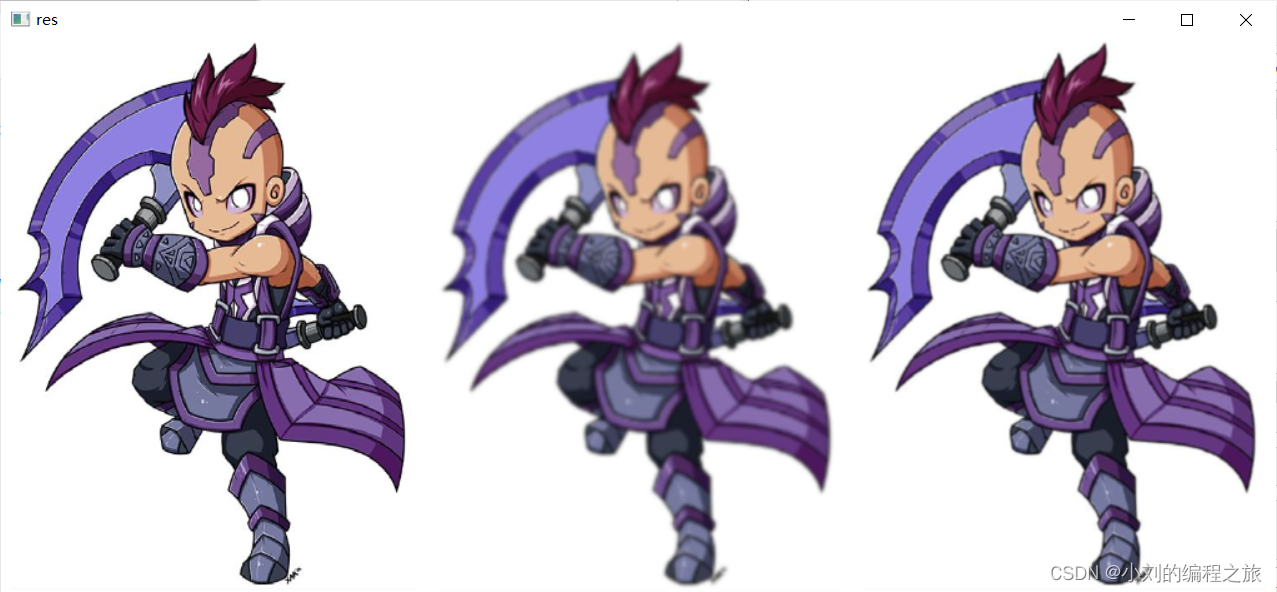
小结:可以看到无论是先上采样还是先下采样,经过两个步骤的结果都会有数据缺失。
拉普拉斯金字塔
原始数据减去,downup后的数据
down = cv2.pyrDown(img)
downup = cv2.pyrUp(down)
l_l = img - downup
cv_show(l_l,'l_l')
注:拉普拉斯金字塔时,图像大小必须是2的n次方*2的n次方或图像长和宽相等,不然会报错!!!!!!!!!!!!!!!!!!!!!!!!!!!!!
图像轮廓
cv2.findContours(img,mode,method)
mode:轮廓检索模式
RETR_EXTERNAL :只检索最外面的轮廓;
RETR_LIST:检索所有的轮廓,并将其保存到一条链表当中;
RETR_CCOMP:检索所有的轮廓,并将他们组织为两层:顶层是各部分的外部边界,第二层是空洞的边界;
RETR_TREE:检索所有的轮廓,并重构嵌套轮廓的整个层次;#最重要
method:轮廓逼近方法
CHAIN_APPROX_NONE:以Freeman链码的方式输出轮廓,所有其他方法输出多边形(顶点的序列)。
CHAIN_APPROX_SIMPLE:压缩水平的、垂直的和斜的部分,也就是,函数只保留他们的终点部分。
为了更高的准确率一般使用二值图像
绘制轮廓
#传入绘制图像,轮廓,轮廓索引,颜色模式,线条厚度
# -1默认是全部绘制
#注意需要copy,要不原图会变
draw_img = img.copy()
res = cv2.drawContours(draw_img,contours,-1,(255,0,0),2)
cv_show(res,'res')
轮廓特征
cnt = contours[0]
#面积计算
cv2.contourArea(cnt)
#周长计算
cv2.arcLength(cnt,True)
轮廓近似
img = cv2.imread('contours2.png')
gray = cv2.cvtColor(img,cv2.COLOR_BGR2GRAY)
ret , thresh = cv2.threshold(gray,127,255,cv2.THRESH_BINARY)
contours ,hierarchy = cv2.findContours(thresh,cv2.RETR_TREE,cv2.CHAIN_APPROX_NONE)
cnt = contours[0]
draw_img = img.copy()
res = cv2.drawContours(draw_img,[cnt],-1,(0,0,255),2)
cv_show(res,'res')
epsilon = 0.01*cv2.arcLength(cnt,True)
approx = cv2.approxPolyDP(cnt,epsilon,True)
draw_img = img.copy()
res = cv2.drawContours(draw_img,[approx],-1,(0,0,255),2)
cv_show(res,'res')
边界矩形
img = cv2.imread('contours.png')
gray = cv2.cvtColor(img,cv2.COLOR_BGR2GRAY)
ret,thresh = cv2.threshold(gray,127,255,cv2.THRESH_BINARY)
contours ,hierarchy = cv2.findContours(thresh,cv2.RETR_TREE,cv2.CHAIN_APPROX_NONE)
cnt = contours[1]
x,y,w,h = cv2.boundingRect(cnt)
img = cv2.rectangle(img,(x,y),(x+w,y+h),(0,255,0),2)
cv_show(img,'img')
#上述是返回无旋转最优矩阵
最小外接矩形
import warnings
warnings.filterwarnings('ignore')
#上述是不报错
#这里是返回最优矩阵,可以旋转
#rect三个参数,第一个是中心点,第二个是长和宽,第三个是旋转角度
rect = cv2.minAreaRect(cnt)
#这里是根据中心点、长宽、旋转角度、从而得到主要四个端点的左边
box = cv2.boxPoints(rect)
#numpy.int0 (np.int0),这个其实就是numpy.int64(np.int64)
box = np.int0(box)
img_1 = cv2.drawContours(img, [box], 0, (0, 0, 255), 2)
cv_show(img_1,'image.pn')
外接圆
(x,y) , radius = cv2.minEnclosingCircle(cnt)
center = (int(x),int(y))
radius = int(radius)
img = cv2.circle(img,center,radius,(0,255,0),2)
cv_show(img,'img')
模版匹配
模板匹配和卷积原理很像,模板在原图像上从原点开始滑动,计算模板与(图像被模板覆盖的地方)的差别程度,这个差别程度的计算方法在opencv里有6种,然后将每次计算的结果放入一个矩阵里,作为结果输出。假如原图形是AxB大小,而模板是axb大小,则输出结果的矩阵是(A-a+1)x(B-b+1)
#模型匹配
img = cv2.imread('image.png',0)
template = cv2.imread('face.jpg',0)
h,w = template.shape[:2]
print(img.shape)
print(template.shape)
TM_SQDIFF:计算平方不同,计算出来的值越小,越相关
TM_CCORR:计算相关性,计算出来的值越大,越相关
TM_CCOEFF:计算相关系数,计算出来的值越大,越相关
TM_SQDIFF_NORMED:计算归一化平方不同,计算出来的值越接近0,越相关
TM_CCORR_NORMED:计算归一化相关性,计算出来的值越接近1,越相关
TM_CCOEFF_NORMED:计算归一化相关系数,计算出来的值越接近1,越相关
https://docs.opencv.org/3.3.1/df/dfb/group__imgproc__object.html#ga3a7850640f1fe1f58fe91a2d7583695d
上面是相关介绍网址
匹配单个对象
#模型匹配
img = cv2.imread("lena.jpg",0)
template = cv2.imread('face.jpg',0)
h,w = template.shape[:2]
print(img.shape)
print(template.shape)
methods = ['cv2.TM_SQDIFF','cv2.TM_CCORR','cv2.TM_CCOEFF','cv2.TM_SQDIFF_NORMED','cv2.TM_CCORR_NORMED','cv2.TM_CCOEFF_NORMED']
res = cv2.matchTemplate(img,template,cv2.TM_SQDIFF_NORMED)
res.shape
min_val,max_val,min_loc,max_loc = cv2.minMaxLoc(res)
print(min_val,max_val,min_loc,max_loc)
print(eval('cv2.TM_SQDIFF_NORMED'))
依次便利每一个方法
for meth in methods:
img2 = img.copy()
method = eval(meth)
print(method)
res = cv2.matchTemplate(img,template,method)
min_val,max_val,min_loc,max_loc = cv2.minMaxLoc(res)
if method in [cv2.TM_SQDIFF,cv2.TM_SQDIFF_NORMED]:
top_left = min_loc
else:
top_left = max_loc
bottom_right = (top_left[0]+w,top_left[1]+h)
cv2.rectangle(img2,top_left,bottom_right,255,2)
plt.subplot(121)
plt.imshow(res,cmap = 'gray')
plt.xticks([])
plt.yticks([])
plt.subplot(122)
plt.imshow(img2,cmap='gray')
plt.xticks([])
plt.yticks([])
plt.suptitle(meth)
plt.show()

匹配多个对象
img_rgb = cv2.imread('mario.jpg')
img_gray = cv2.cvtColor(img_rgb,cv2.COLOR_BGR2GRAY)
template = cv2.imread('mario_coin.jpg',0)
h,w = template.shape[:2]
res = cv2.matchTemplate(img_gray,template,cv2.TM_CCOEFF_NORMED)
threshold = 0.8
loc = np.where (res >= threshold)
for pi in zip(*loc[::-1]):
bottom_right = (pi[0]+w,pi[1]+h)
cv2.rectangle(img_rgb,pi,bottom_right,(0,0,255),2)
cv2.imshow('image.png',img_rgb)
cv2.waitKey(0)
cv2.destroyAllWindows()

直方图
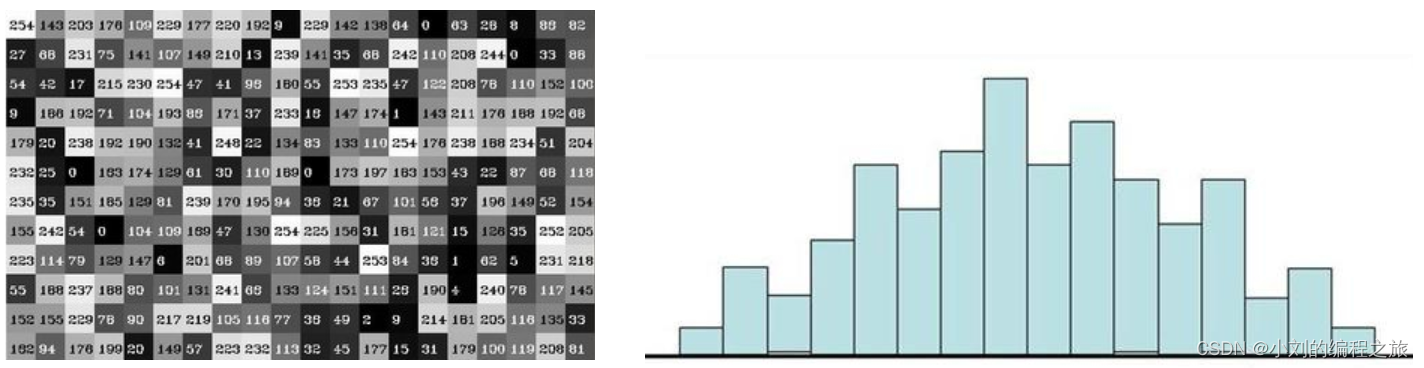
import cv2 #opencv读取的格式是BGR
import numpy as np
import matplotlib.pyplot as plt#Matplotlib是RGB
%matplotlib inline
def cv_show(img,name):
cv2.imshow(name,img)
cv2.waitKey()
cv2.destroyAllWindows()
cv2.calcHist(images,channels,mask,histSize,ranges)
images: 原图像图像格式为 uint8 或 float32。当传入函数时应 用中括号 [] 括来例如[img]
channels: 同样用中括号括来它会告函数我们统幅图 像的直方图。如果入图像是灰度图它的值就是 [0]如果是彩色图像 的传入的参数可以是 [0][1][2] 它们分别对应着 BGR。
mask: 掩模图像。统整幅图像的直方图就把它为 None。但是如 果你想统图像某一分的直方图的你就制作一个掩模图像并 使用它。
histSize:BIN 的数目。也应用中括号括来
ranges: 像素值范围常为 [0256]
img = cv2.imread('image.png',0)#0表示灰度图
hist = cv2.calcHist([img],[0],None,[256],[0,256])
hist.shape
plt.hist(img.ravel(),256)
plt.show()

img = cv2.imread('image.png')
color = ("b","g","r")
for i,col in enumerate(color):
print(i,col)
histr = cv2.calcHist([img],[i],None,[256],[0,256])
plt.plot(histr,color=col)
plt.xlim([0,256])

mask操作
#创建mask
mask = np.zeros(img.shape[:2],np.uint8)
print(mask.shape)
mask[100:300,100:400] = 255
cv_show(mask,'mask')
img = cv2.imread('image.png',0)
# cv_show(img,'img')
masked_img = cv2.bitwise_and(img,img,mask=mask)
cv_show(masked_img,"masked_img")
hist_full = cv2.calcHist([img],[0],None,[256],[0,256])
hist_mask = cv2.calcHist([img],[0],mask,[256],[0,256])
plt.subplot(221),plt.imshow(img,'gray')
plt.subplot(222),plt.imshow(mask,'gray')
plt.subplot(223),plt.imshow(masked_img,'gray')
plt.subplot(224),plt.plot(hist_full),plt.plot(hist_mask)
plt.xlim([0, 256])
plt.show()
均衡化
img = cv2.imread('cat.jpg',0)
plt.hist(img.ravel(),256)
plt.show()
#均衡化,原理是利用概率方式
img = cv2.imread('cat.jpg',0)
equ = cv2.equalizeHist(img)
plt.hist(equ.ravel(),256)
plt.show()
自适应直方图均衡化
clahe = cv2.createCLAHE(clipLimit = 2.0,tileGridSize = (8,8))
res_clahe = clahe.apply(img)
res = np.hstack((img,equ,res_clahe))
cv_show(res,"res")
傅里叶变换
我们生活在时间的世界中,早上7:00起来吃早饭,8:00去挤地铁,9:00开始上班。。。以时间为参照就是时域分析。
但是在频域中一切都是静止的!
https://zhuanlan.zhihu.com/p/19763358
傅里叶变换的作用
高频:变化剧烈的灰度分量,例如边界
低频:变化缓慢的灰度分量,例如一片大海
滤波
低通滤波器:只保留低频,会使得图像模糊
高通滤波器:只保留高频,会使得图像细节增强
opencv中主要就是cv2.dft()和cv2.idft(),输入图像需要先转换成np.float32 格式。
得到的结果中频率为0的部分会在左上角,通常要转换到中心位置,可以通过shift变换来实现。
cv2.dft()返回的结果是双通道的(实部,虚部),通常需要转换成图像格式才能展示(0,255)。
import numpy as np
import cv2
from matplotlib import pyplot as plt
img = cv2.imread('lena.jpg',0)
#转化类型
img_float32 = np.float32(img)
#得到低频值
dft = cv2.dft(img_float32, flags = cv2.DFT_COMPLEX_OUTPUT)
#位置中移
dft_shift = np.fft.fftshift(dft)
# 得到灰度图能表示的形式
#结果映射
magnitude_spectrum = 20*np.log(cv2.magnitude(dft_shift[:,:,0],dft_shift[:,:,1]))
#绘图
plt.subplot(121),plt.imshow(img, cmap = 'gray')
plt.title('Input Image'), plt.xticks([]), plt.yticks([])
plt.subplot(122),plt.imshow(magnitude_spectrum, cmap = 'gray')
plt.title('Magnitude Spectrum'), plt.xticks([]), plt.yticks([])
plt.show()

低通滤波
import numpy as np
import cv2
from matplotlib import pyplot as plt
img = cv2.imread('lena.jpg',0)
img_float32 = np.float32(img)
dft = cv2.dft(img_float32, flags = cv2.DFT_COMPLEX_OUTPUT)
dft_shift = np.fft.fftshift(dft)
#得到长和宽
rows, cols = img.shape
crow, ccol = int(rows/2) , int(cols/2) # 中心位置
# 低通滤波
mask = np.zeros((rows, cols, 2), np.uint8)
#中心区域变成1
mask[crow-30:crow+30, ccol-30:ccol+30] = 1
# IDFT
# 离散傅里叶逆变换
fshift = dft_shift*mask
#还原
f_ishift = np.fft.ifftshift(fshift)
img_back = cv2.idft(f_ishift)
#实部和虚部进行转化
img_back = cv2.magnitude(img_back[:,:,0],img_back[:,:,1])
plt.subplot(121),plt.imshow(img, cmap = 'gray')
plt.title('Input Image'), plt.xticks([]), plt.yticks([])
plt.subplot(122),plt.imshow(img_back, cmap = 'gray')
plt.title('Result'), plt.xticks([]), plt.yticks([])
plt.show()

高通滤波
img = cv2.imread('lena.jpg',0)
img_float32 = np.float32(img)
dft = cv2.dft(img_float32, flags = cv2.DFT_COMPLEX_OUTPUT)
dft_shift = np.fft.fftshift(dft)
rows, cols = img.shape
crow, ccol = int(rows/2) , int(cols/2) # 中心位置
# 高通滤波
mask = np.ones((rows, cols, 2), np.uint8)
mask[crow-30:crow+30, ccol-30:ccol+30] = 0
# IDFT
fshift = dft_shift*mask
f_ishift = np.fft.ifftshift(fshift)
img_back = cv2.idft(f_ishift)
img_back = cv2.magnitude(img_back[:,:,0],img_back[:,:,1])
plt.subplot(121),plt.imshow(img, cmap = 'gray')
plt.title('Input Image'), plt.xticks([]), plt.yticks([])
plt.subplot(122),plt.imshow(img_back, cmap = 'gray')
plt.title('Result'), plt.xticks([]), plt.yticks([])
plt.show()

两篇文章涵盖OpenCV部分基本操作。这里大部分内容引用于B站课程。python-木子